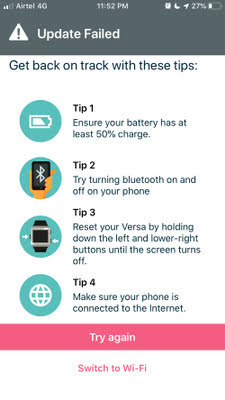RECOMENDADO: Haga clic aquí para corregir errores de Windows y aprovechar al máximo el rendimiento del sistema
Fitbit lanza ocasionalmente mejoras de funciones gratuitas y correcciones de errores para su dispositivo a través de firmware actualizaciones. El software de Fitbit utilizado por su dispositivo teléfono celular o computadora de forma general actualiza de forma automática su dispositivo. si tiene dificultades para actualizar su dispositivo Fitbit, esta guía lo guiará a través de los pasos de solución de problemas para solucionar los problemas de actualización. y poder actualizar absolutamente su dispositivo.
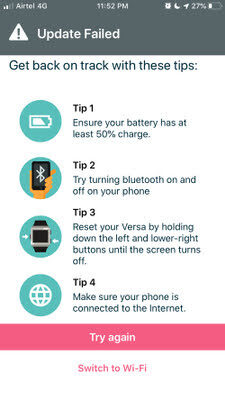
Los usuarios de Fitbit están experimentando un error de actualización fallida cuando intentan actualizar los dispositivos Fitbit. Esta actualización encontró un error que se informó en todas las versiones del dispositivo Fitbit, así como en las aplicaciones de Windows, macOS, Android e iOS. Usa los siguientes pasos de la respuesta para solucionar el problema del error de actualización del dispositivo Fitbit.
¿Tiene problemas para actualizar su Fitbit Versa Lite Edition?
Si no puede actualizar su Fitbit Versa Lite Edition, verifique la versión de firmware de su reloj:
- Abra la aplicación Configuración en su reloj> Acerca de.
- Si el número en la versión es 38.6.1.1, conecte su reloj al cable de carga y conecte el cable de carga al puerto USB de su computadora antes de empezar la actualización.
- Acerca tu dispositivo Fitbit a tu teléfono o tableta para completar la actualización.
- Luego de unos días, recibirá una solicitud para actualizar su reloj nuevamente. En este punto, puede actualizar como de costumbre sin conectar su reloj a su computadora.
Reinicia tu dispositivo Fitbit
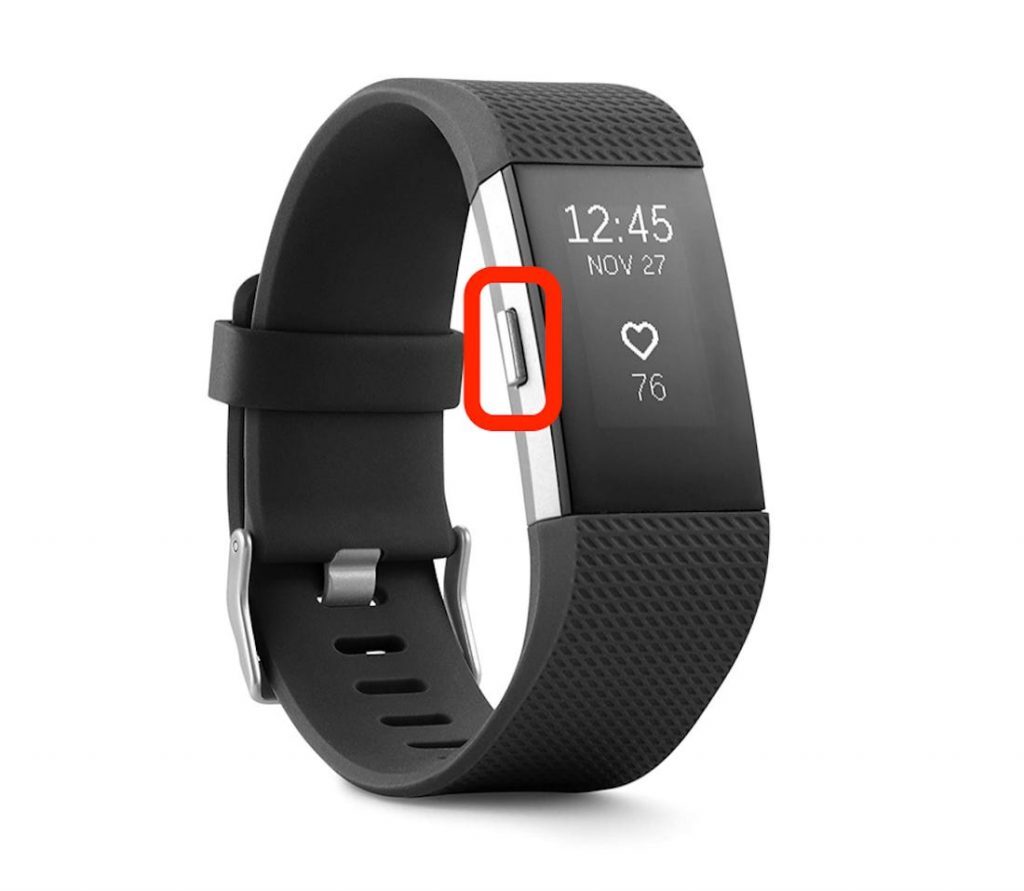
Paso 1. Apaga tu dispositivo y teléfono Fitbit.
Paso 2: enciende tu dispositivo Fitbit y espera hasta que se encienda por completo.
Paso 3. Encienda su teléfono y abra la aplicación de Fitbit para verificar si el problema de actualización está resuelto.
100% cargado
Asegúrate de que tu dispositivo Fitbit esté cargado al 100%.
Actualizar Fitbit desde el panel de Fitbit.com
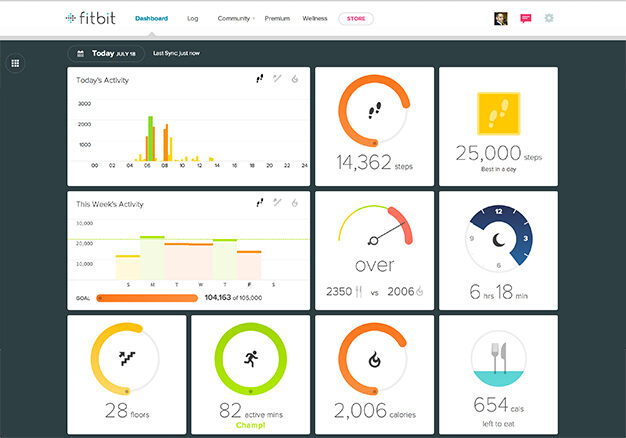
Actualizar tu Fitbit desde el panel de Fitbit.com es un poco más complejo que utilizar la aplicación. Necesitará una conexión Bluetooth a su ordenador o Mac a través de Bluetooth integrado o dongle Bluetooth. Además necesitará la última versión de Fitbit Connect.
- Haz un clic en el icono de Fitbit Connect junto a la fecha y la hora en tu ordenador.
- Seleccione «Abrir menú principal».
- Seleccione Buscar actualizaciones del dispositivo.
- Inicie sesión en su cuenta de Fitbit cuando se le solicite.
- Si se encuentra una actualización, Fitbit se actualizará de forma automática. Caso contrario, la pantalla indicará que su rastreador Fitbit ya se ha actualizado.
Actualiza tu Fitbit con la aplicación de Fitbit
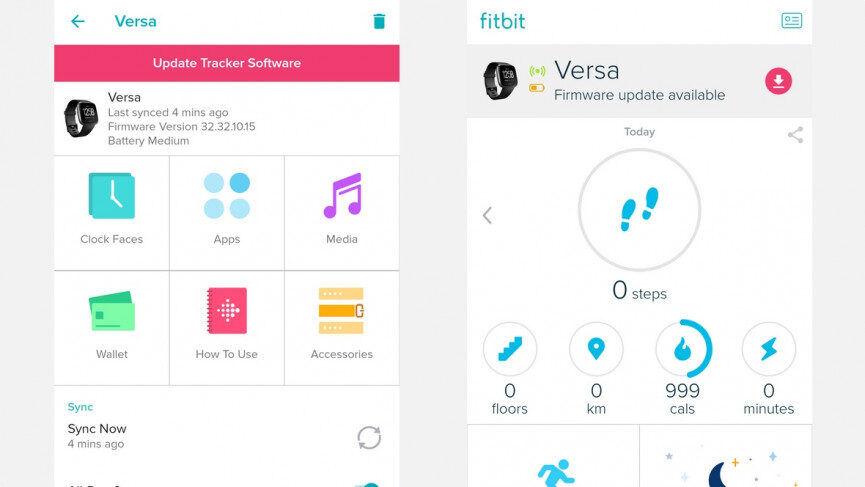
Cargue su dispositivo y asegúrese de que su teléfono o tableta tenga la última versión de la aplicación de Fitbit antes de empezar a actualizar el firmware de Fitbit. Tenga en cuenta que la actualización puede tardar hasta una hora.
- Toque la pestaña Hoy.
- Selecciona tu foto de perfil.
- Toque la imagen de su dispositivo.
- Toque el banner de actualización rosa que aparece en la pantalla.
- Siga las instrucciones en la pantalla y acerque su dispositivo al teléfono o tableta sincronizados.
RECOMENDADO: Haga clic aquí para arreglar errores de Windows y aprovechar al máximo el rendimiento del sistema